pr颜色过滤效果怎么用?
来源:网络收集 点击: 时间:2024-04-05【导读】:
premiere中的颜色过滤功能可以让视频画面某个颜色独立展示出来,也可以让某个颜色独立变成灰色,看起来更有个性。那么,pr颜色过滤效果怎么用?工具/原料moreAdobe Premiere Pro CC 2018pr颜色过滤效果怎么用?1/11分步阅读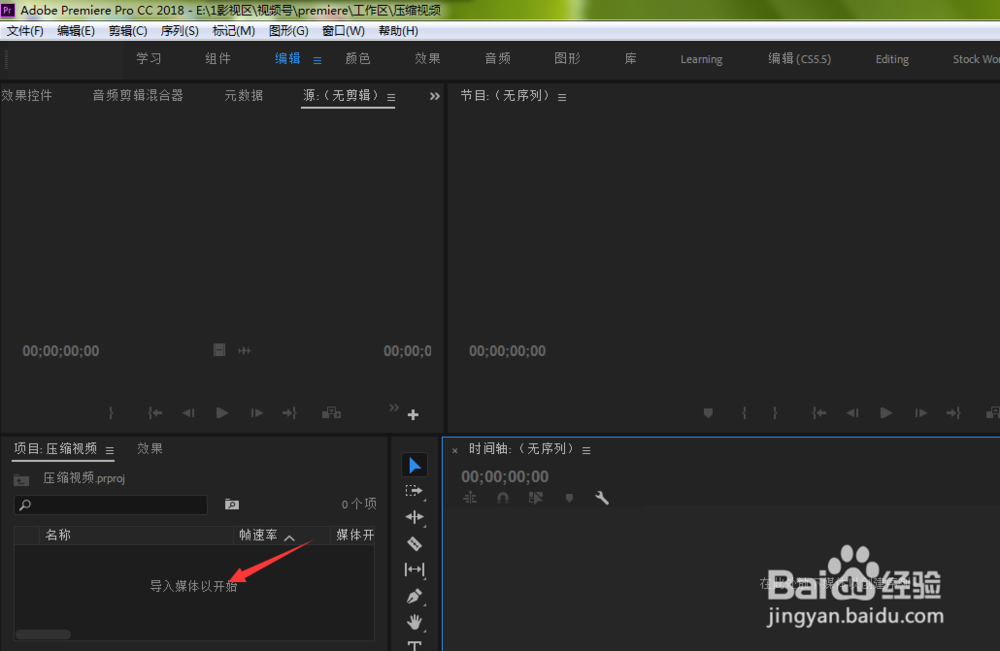 2/11
2/11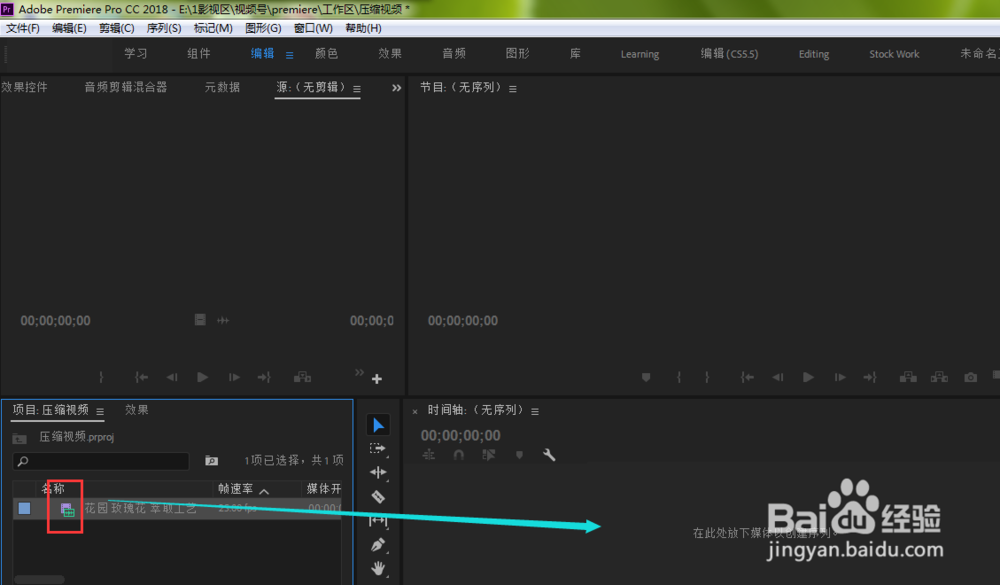 3/11
3/11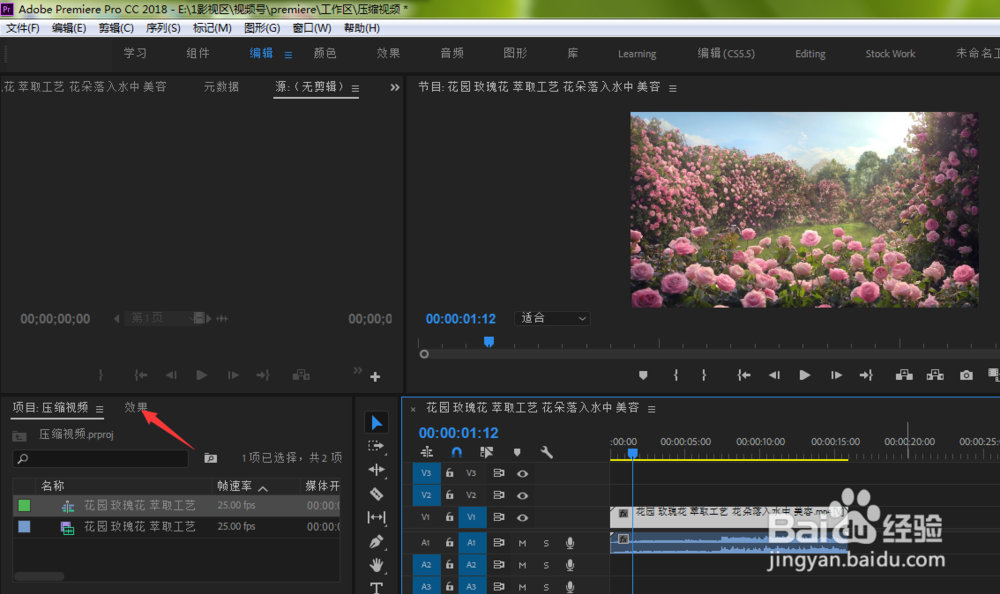 4/11
4/11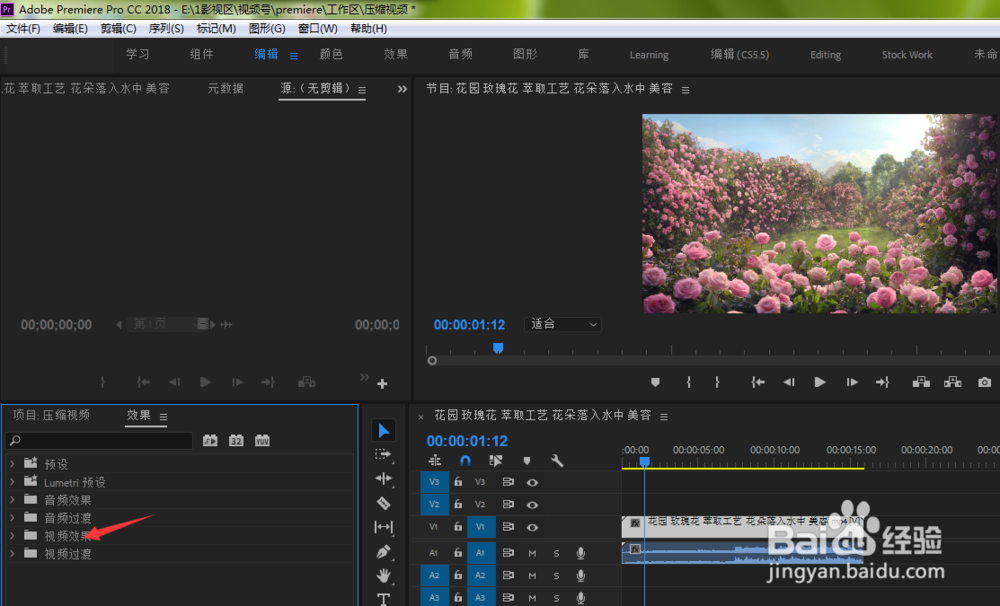 5/11
5/11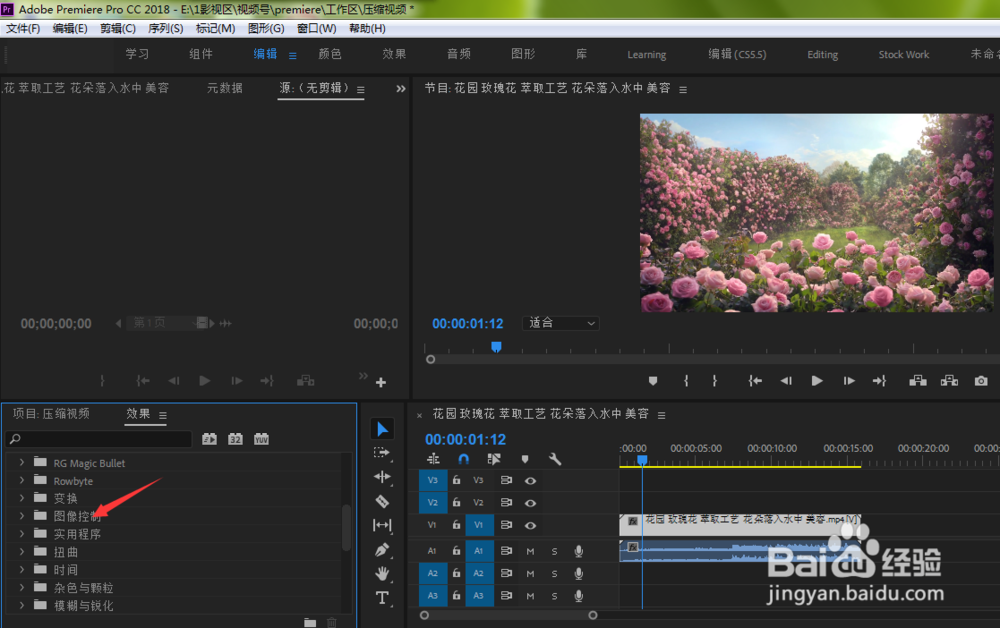 6/11
6/11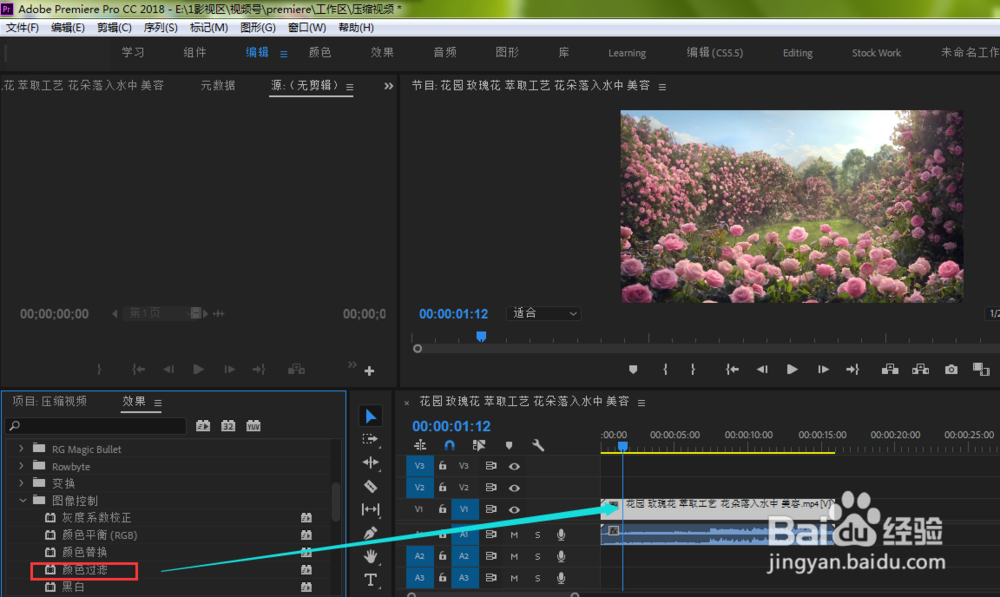 7/11
7/11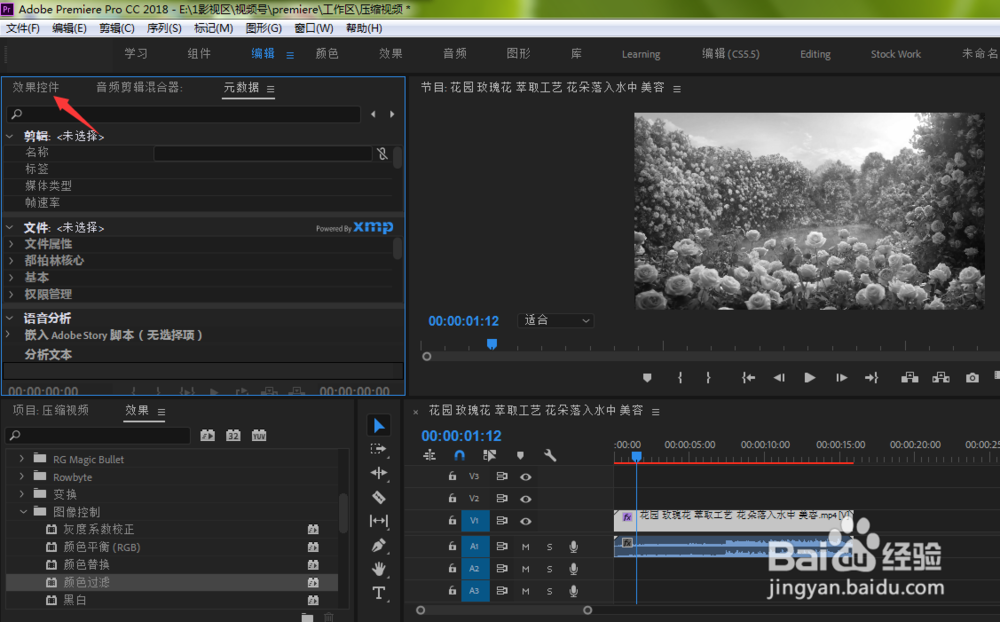 8/11
8/11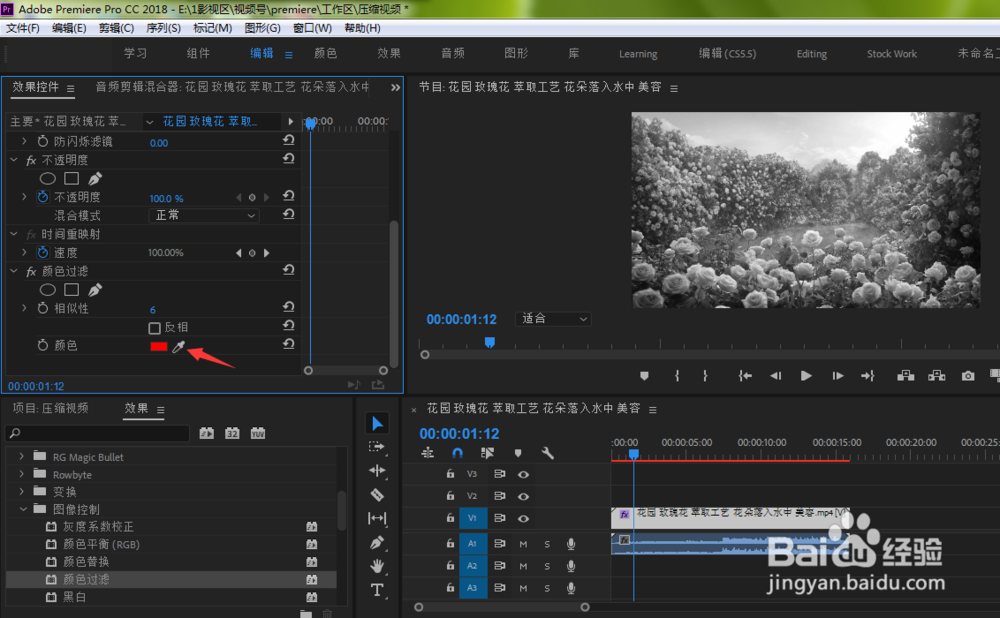 9/11
9/11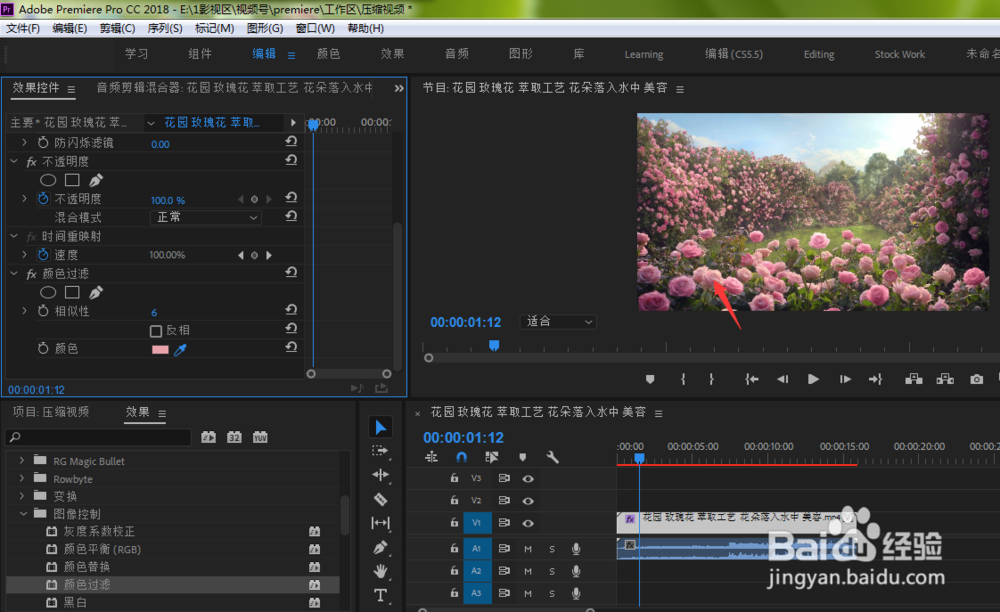 10/11
10/11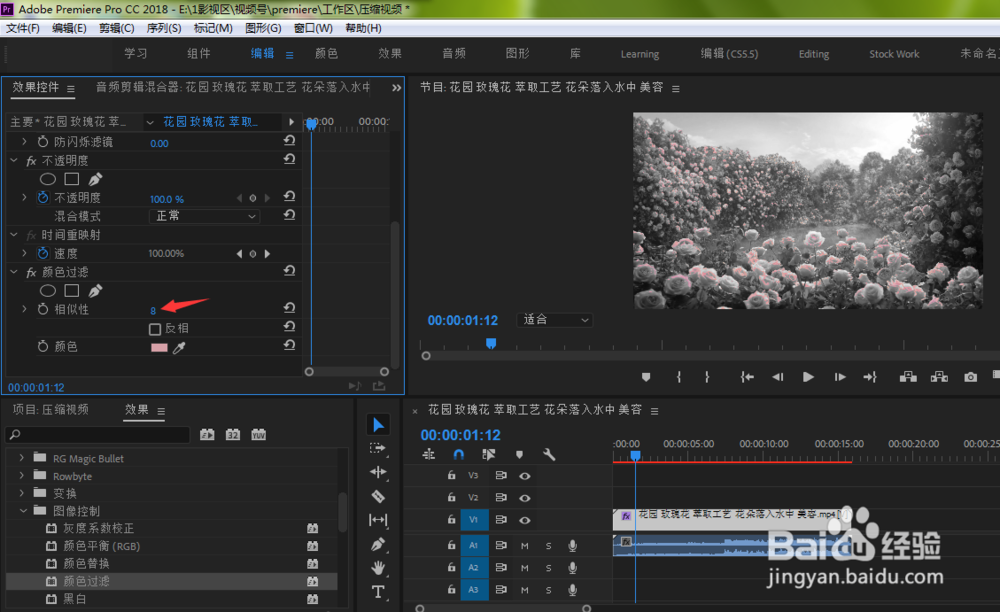 11/11
11/11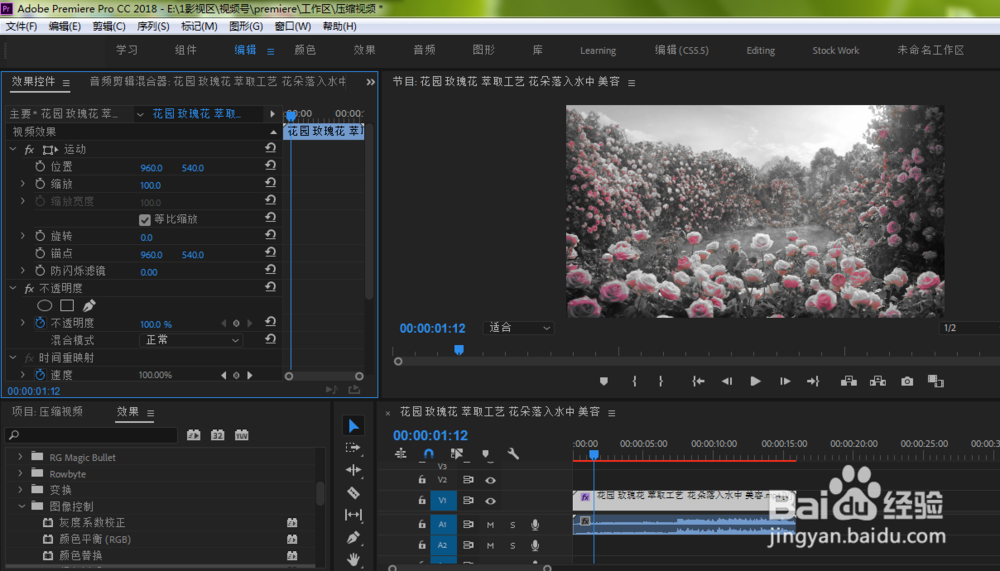
打开premiere软件,双击项目面板中的空白位置,导入视频素材
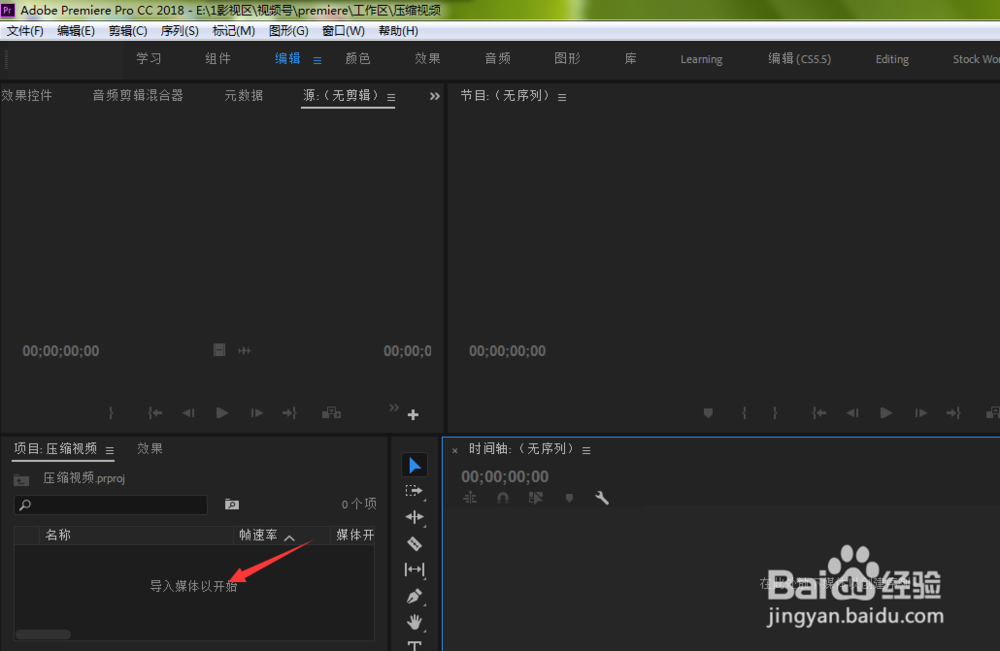 2/11
2/11将导入的视频素材拖动到右侧时间面板上
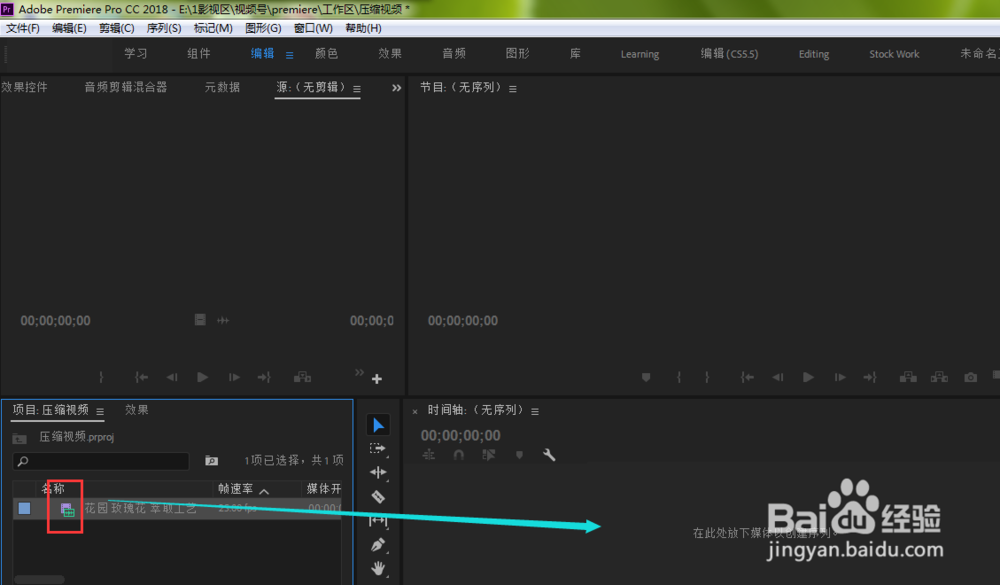 3/11
3/11点击箭头所指的效果栏目
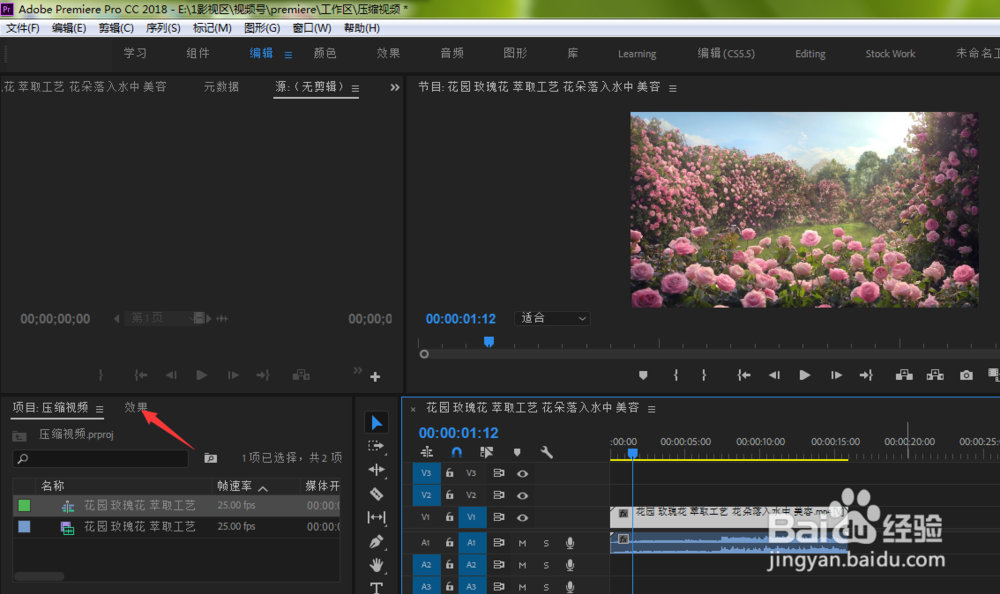 4/11
4/11在弹出的下拉菜单中打开【视频效果】
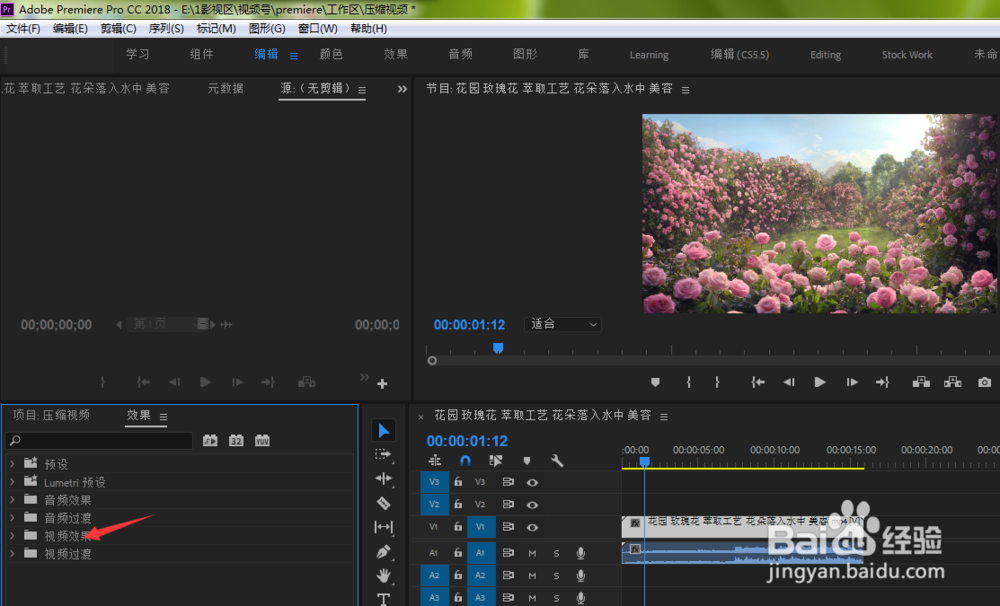 5/11
5/11在视频效果中找到图像控制,点击打开
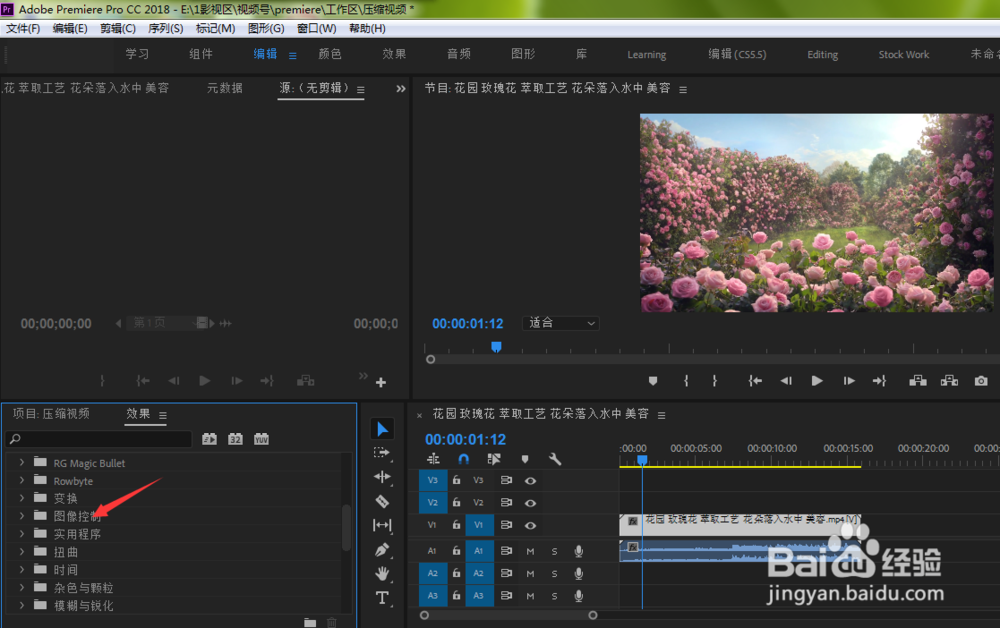 6/11
6/11鼠标左键按住颜色过滤项目拖动到时间轴上的视频
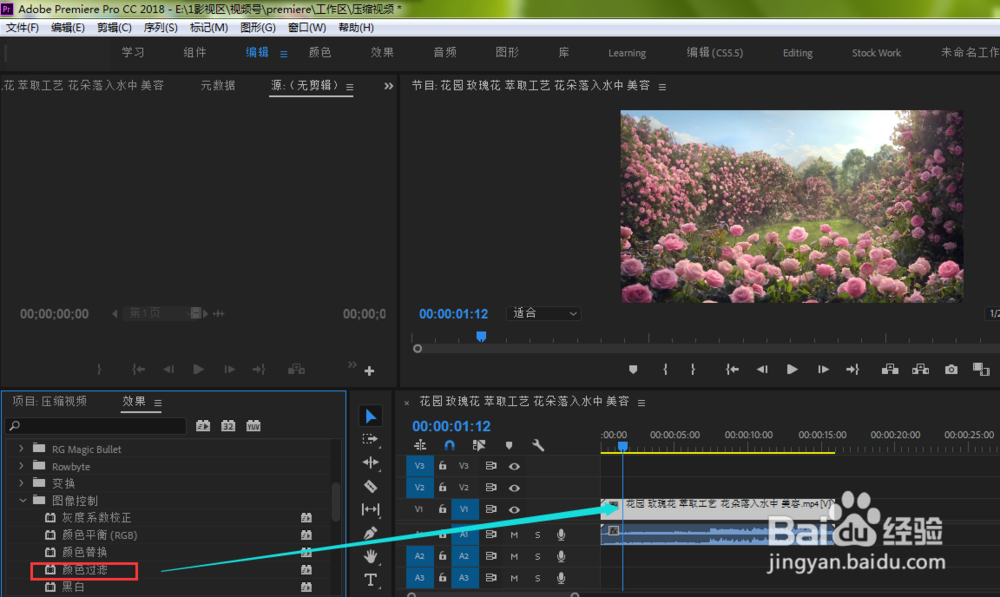 7/11
7/11这时,系统默认将画面过滤成灰色,我们点击左上角的【效果控件】
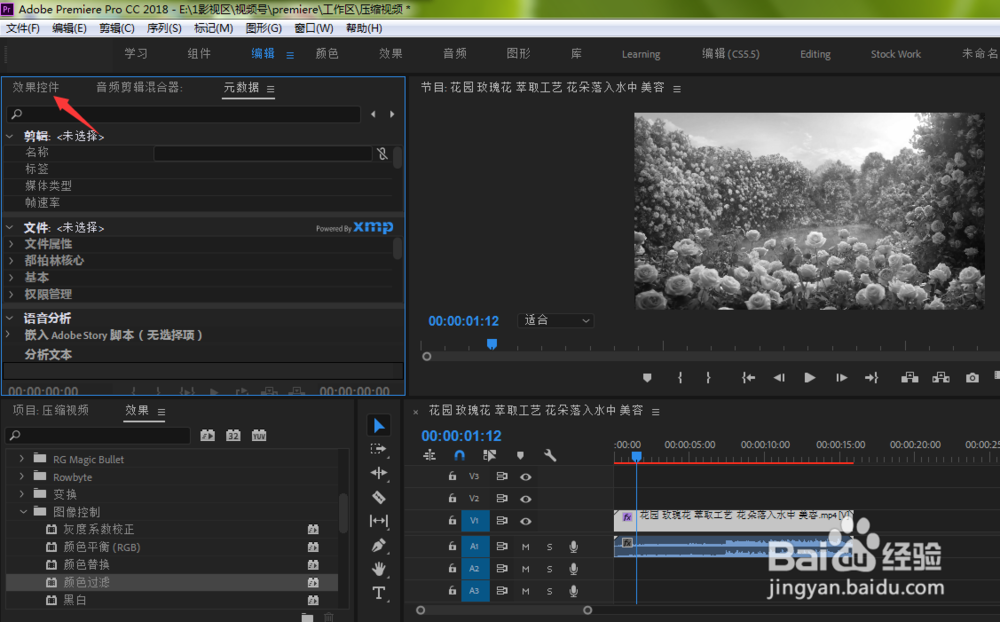 8/11
8/11点击颜色右侧的吸取工具
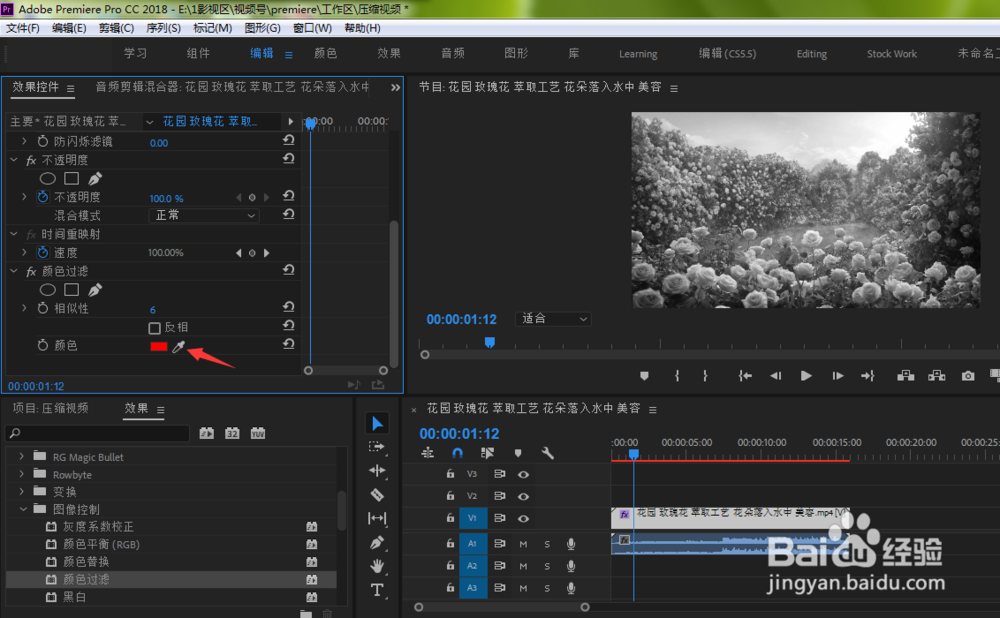 9/11
9/11在画面中用吸取工具吸取我们想要过滤的颜色
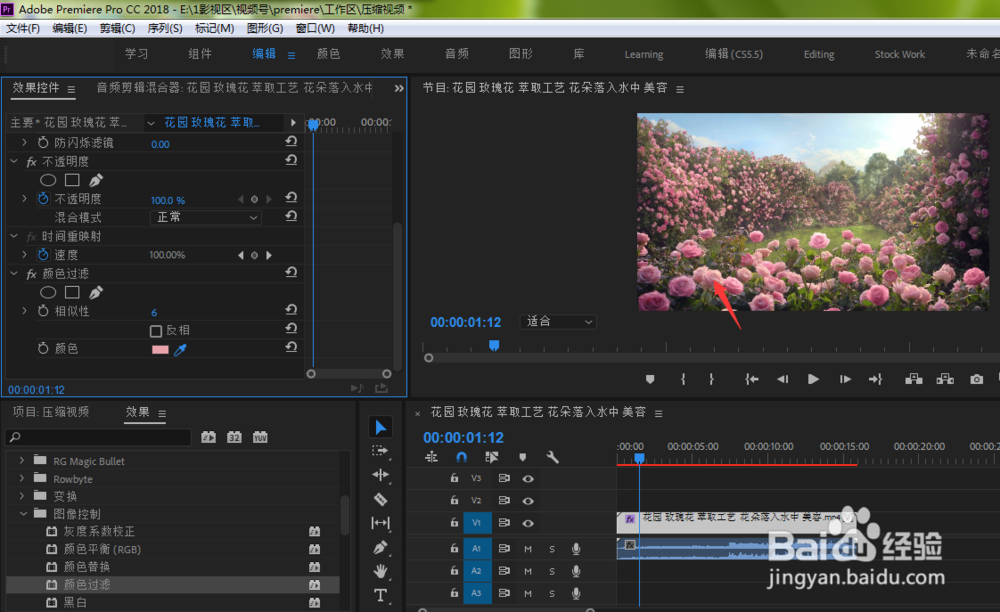 10/11
10/11吸取颜色之后,我们还可以调整相似性参数,数字越大,选择的颜色范围也就越大
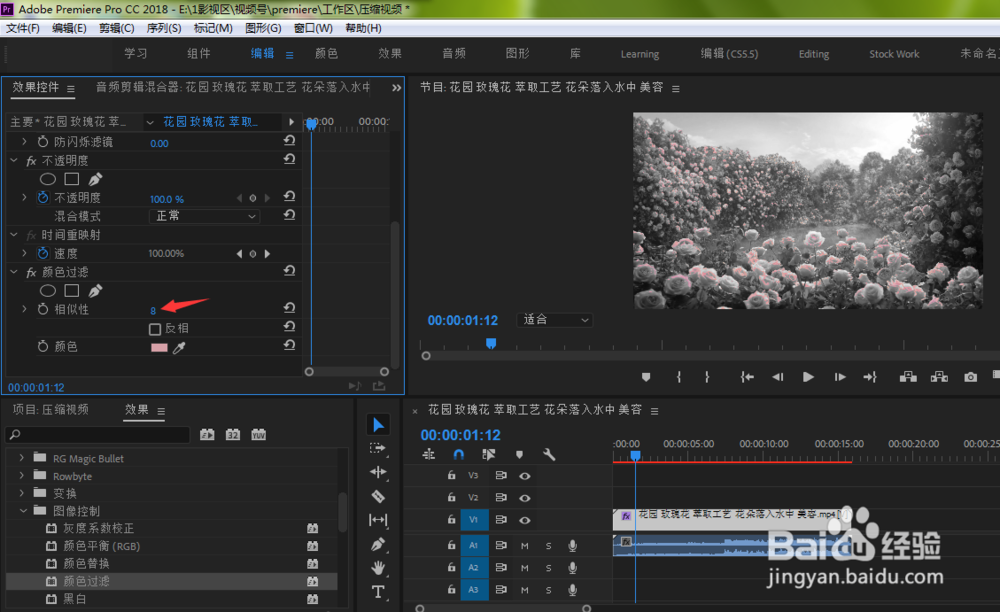 11/11
11/11如下图所示,笔者当前的粉红色玫瑰就被过滤出来了,当然了,如果画面颜色区分明显,使用该功能做出来的效果也会更好看
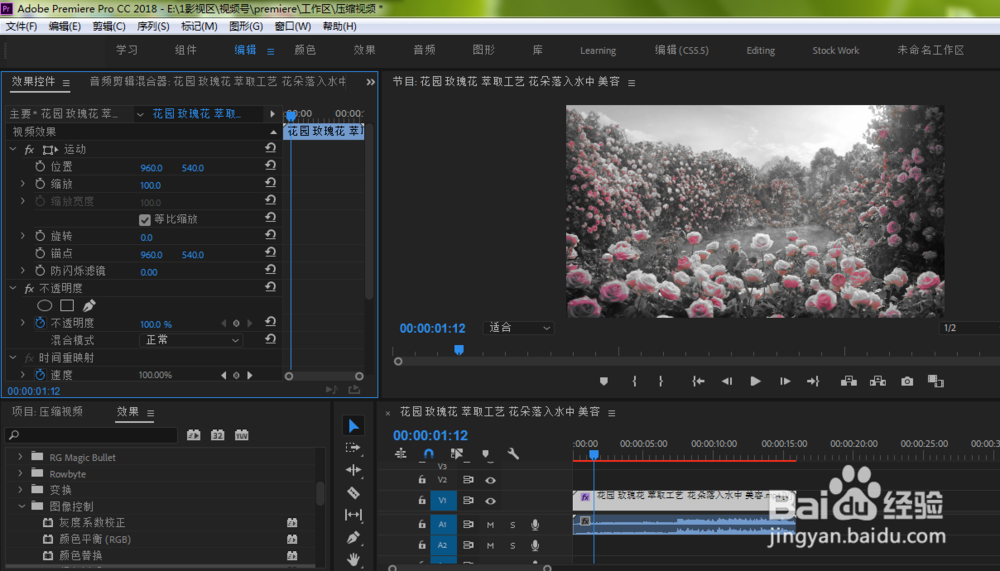
版权声明:
1、本文系转载,版权归原作者所有,旨在传递信息,不代表看本站的观点和立场。
2、本站仅提供信息发布平台,不承担相关法律责任。
3、若侵犯您的版权或隐私,请联系本站管理员删除。
4、文章链接:http://www.1haoku.cn/art_436107.html
上一篇:WPS表格如何分开内容?
下一篇:客家蒸米粉香菇怎么做
 订阅
订阅